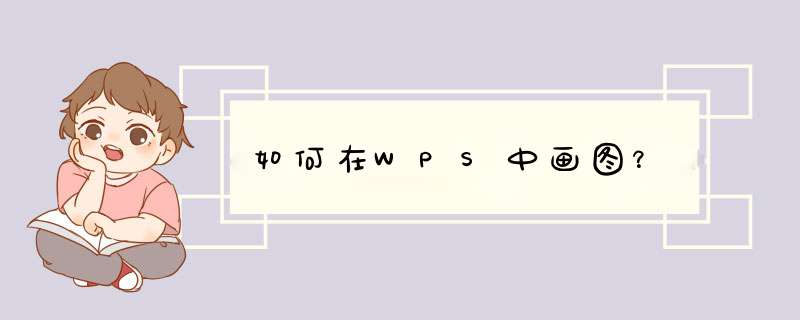
我们经常使用WPS文字的时候可能需要在文件中插入或者绘制各种各样的图形,来配合文档对某一事件进行辅助说明,以达到深入浅出、通俗易懂的目的。但是在新版本的WPS中许多网友都不知道WPS画图工具在哪里下面就来为大家截图介绍下WPS画图工具位置。
WPS
2012画图工具位置
(进入“插入”选项卡,在“插图”选项组中选择“形状”)如下图所示:
当你在WPS中插入一个形状时,选项卡上就会出现绘图工具、效果设置这两个选项,里面有很多画图使用的工具,绝对够大家用了!
具体 *** 作:
1、启动wps,如下图,选择左上角菜单栏中的“插入”。
2、这时,在插入的形状下面就会出现各种各种的图形了。这样就可以根据自己的需要选择。
3、如果要画一条直线的话,那么就可与通过插入进行了。这里要说的是,这里wps目前是最新版的,当一旦插入图形的形状了,那么右边就会绘图工具了。
4、这样,就可以通过绘图工具来画出自己想要的图形了。界面也非常好用了。如下图。当然了,wps里面绘图只是一种基本的东西,一般建议绘图采用CAD,PS等软件画好了,再通过插入来进行处理。
第一步:双击打开需要画图的wps表格。
第二步:在菜单栏“插入”中选择“形状”,下拉菜单中会出现很多预设形状。
第三步:单击选择自己需要的形状。
第四步:在表格中按住鼠标左键拖动出形状。
第五步:单击工具栏“填充”后面的小三角,选择要填充的颜色。
第六步:按照相同的方法,单击“轮廓”后面的小三角,选择要填充的颜色。
第七步:单击表格中的其他区域,退出形状编辑状态,完成画图 *** 作。
wps的绘图工具在菜单的选项卡上边。查找方法:
1用WPS打开一份文档,然后点击上插入按钮。
2再点形状,再点击一个具体的形状,如矩形。
3然后在文档上,用鼠标左键按住,绘制出矩形,然后双击该矩形。可以看到,成功的切换到了绘图工具界面。
4然后再点击插入下的按钮,在d出的对话框里选择一张或多张,点击插入。
5然后鼠标双击插入的,即可切换到工具界面,进行的编辑。
扩展资料
WPS Office是由金山软件股份有限公司自主研发的一款办公软件套装,可以实现办公软件最常用的文字、表格、演示,PDF阅读等多种功能。具有内存占用低、运行速度快、云功能多、强大插件平台支持、免费提供海量在线存储空间及文档模板的优点。
欢迎分享,转载请注明来源:内存溢出

 微信扫一扫
微信扫一扫
 支付宝扫一扫
支付宝扫一扫
评论列表(0条)